Bagaimana cara mengganti nama lembar kerja tanpa menggunakan mouse di Excel?
Biasanya, di Excel, kita dapat mengklik dua kali nama sheet dengan menggunakan mouse untuk mengubah nama sheet, tetapi, terkadang, Anda hanya ingin beberapa tombol pintas untuk bekerja pada worksheet tanpa menggunakan mouse. Dalam hal ini, saya akan berbicara tentang beberapa tombol pintas bagi Anda untuk mengganti nama tab lembar kerja.
Ubah nama lembar kerja tanpa menggunakan mouse dengan beberapa tombol pintas
Ubah nama lembar kerja tanpa menggunakan mouse dengan beberapa tombol pintas
Tombol pintas berikut dapat membantu Anda mengganti nama lembar kerja tanpa menggunakan mouse, lakukan seperti ini:
1. Pertama, pegang Alt + H bersamaan, lalu lepaskan kunci, lalu tekan O dan R kunci secara berurutan, lihat tangkapan layar:
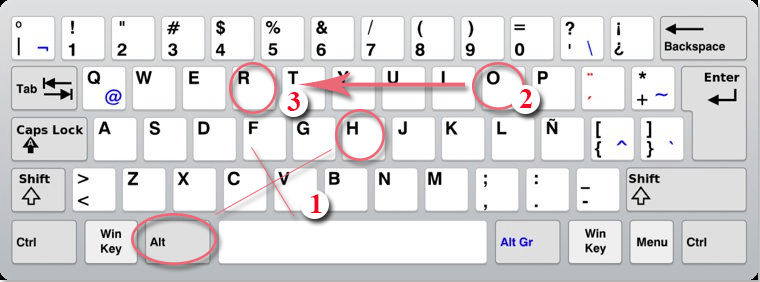
2. Dan tab lembar aktif dipilih, ketik nama baru yang Anda butuhkan, lihat tangkapan layar:
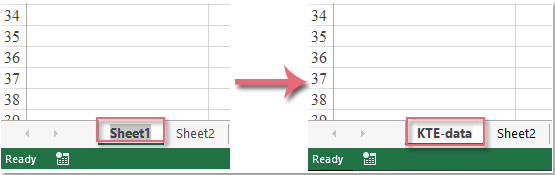
3. Lalu tekan Enter kunci untuk menyelesaikan nama.
Alat Produktivitas Kantor Terbaik
Tingkatkan Keterampilan Excel Anda dengan Kutools for Excel, dan Rasakan Efisiensi yang Belum Pernah Ada Sebelumnya. Kutools for Excel Menawarkan Lebih dari 300 Fitur Lanjutan untuk Meningkatkan Produktivitas dan Menghemat Waktu. Klik Di Sini untuk Mendapatkan Fitur yang Paling Anda Butuhkan...

Tab Office Membawa antarmuka Tab ke Office, dan Membuat Pekerjaan Anda Jauh Lebih Mudah
- Aktifkan pengeditan dan pembacaan tab di Word, Excel, PowerPoint, Publisher, Access, Visio, dan Project.
- Buka dan buat banyak dokumen di tab baru di jendela yang sama, bukan di jendela baru.
- Meningkatkan produktivitas Anda sebesar 50%, dan mengurangi ratusan klik mouse untuk Anda setiap hari!

